[Płyty Główne] Jak automatycznie włączyć komputer, ustawiając BIOS RTC?
Wykonaj poniższe czynności :
1. Po włączeniu komputera naciśnij klawisz "Delete" na klawiaturze, aby wejść do BIOS EZ jak poniżej:
(Przykład: PRIME B350-PLUS)
Następnie nacisnij "F7" aby wejść w opcje zaawansowane BIOS jak poniżej:
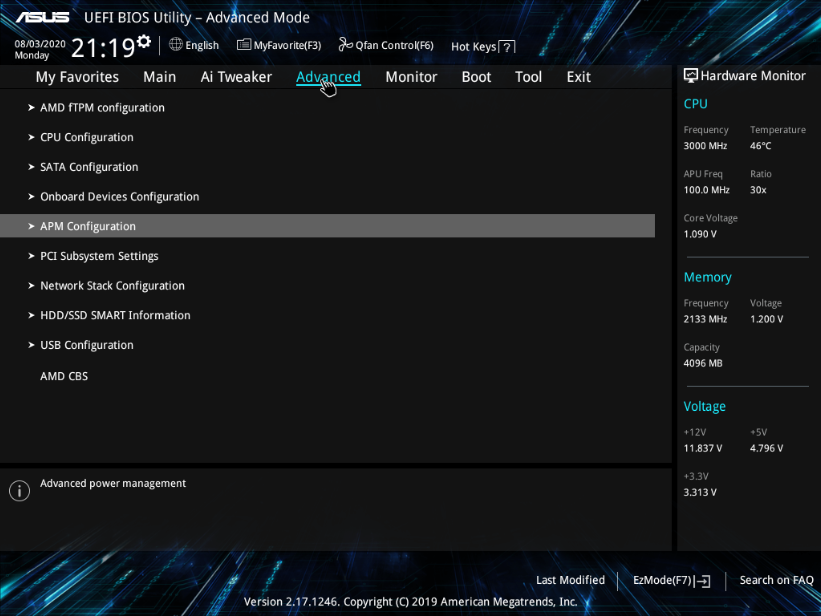
2. Kliknij [Advanced]-[APM Configuration], jak poniżej:
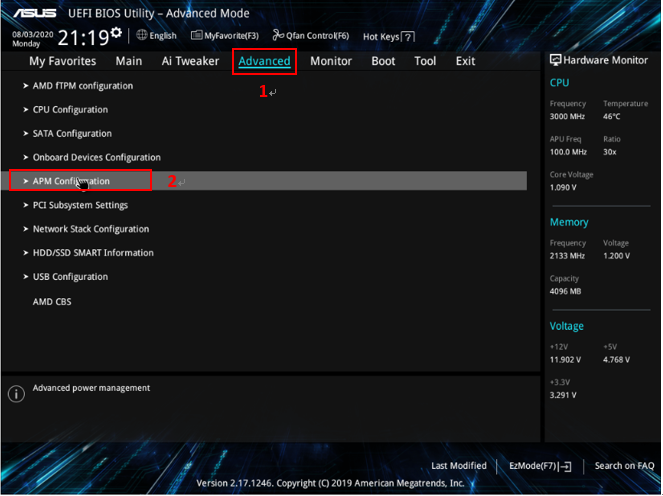
3. Upewnij się, że [Erp ready] jest [Disabled(Wyłączony)] jak poniżej:
(ErP to wymagania dotyczące efektywności energetycznej produktów związanych z energią w Europie)
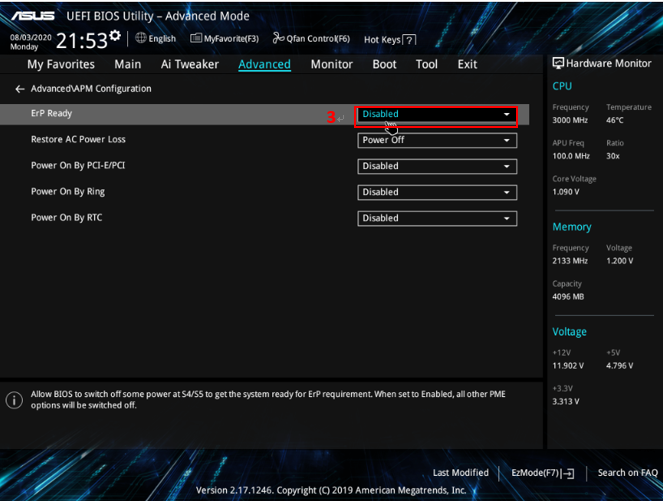
4. Zmień [Power on By RTC] na [Enabled(Włączony)] jak poniżej
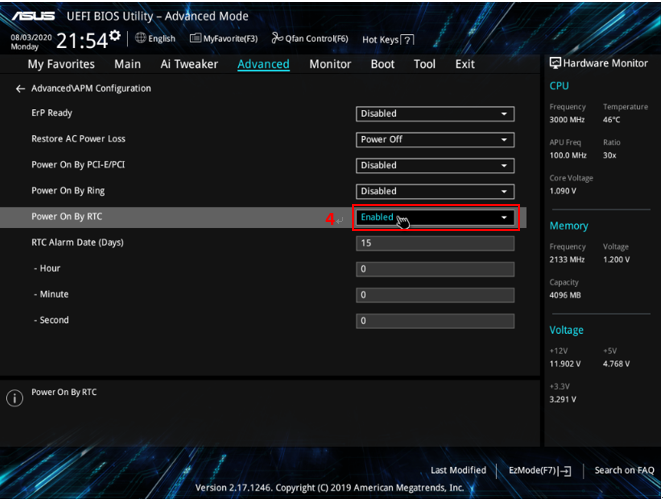
5. Ustaw dzień i czas jaki chcesz aby urządzenie się uruchomiło. jeśli chcesz aby płyta główna uruchomiła się każdego dnia o 08:30 proszę ustaw jak poniżej:
(Data uruchomienia: 0 Codziennie, 1 pierwszy dzień miesiąca, 2 drugi dzień miesiąca...31 31 dzień miesiąca)
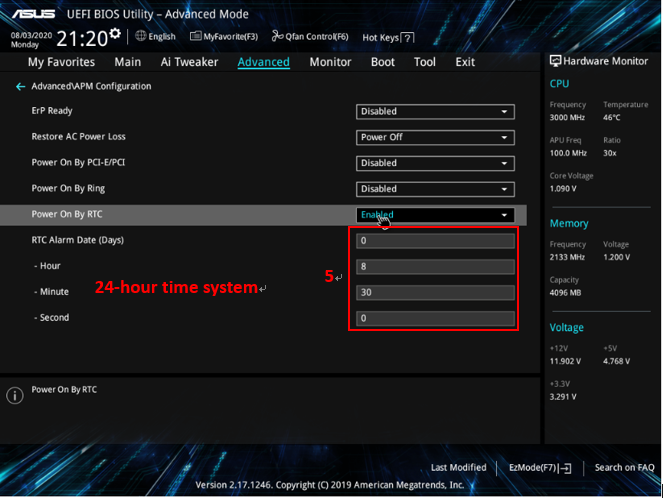
6. Naciśnij klawisz F10, a pokaże się ustawiony czas. Potwierdź, czy jest taki sam, jak chcesz. Jeśli jest poprawny, kliknij przycisk [OK], aby zapisać zmiany i zresetować je natychmiast.
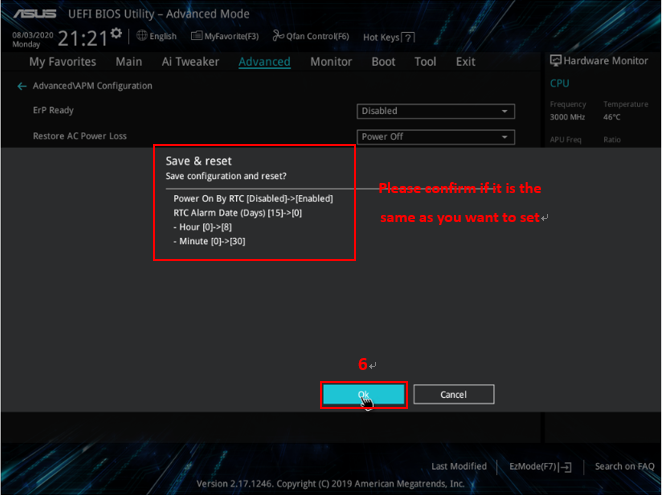
7. Włącz i wejdź do Window10, kliknij prawym przyciskiem w lewym rogu pulpitu i kliknij [Opcje zasilania] jak poniżej::
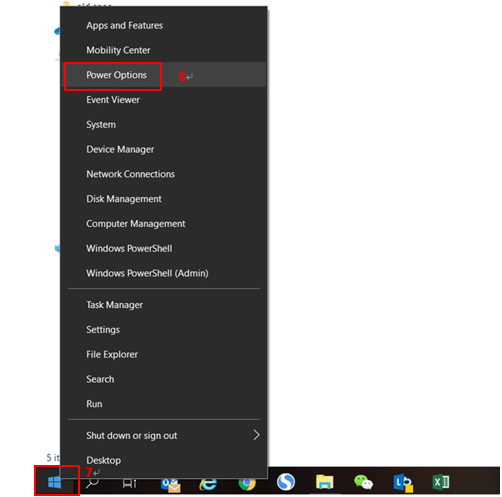
8. Kliknij [Zasilanie i uśpienie] - [Dodatkowe ustawienia zasilania], jak poniżej:
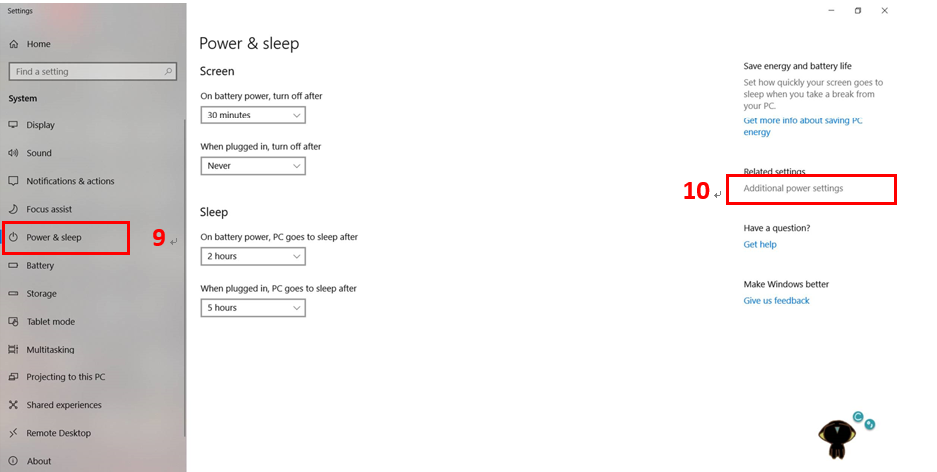
9. Kliknij [Wybierz działanie przycisków zasilania], jak poniżej:
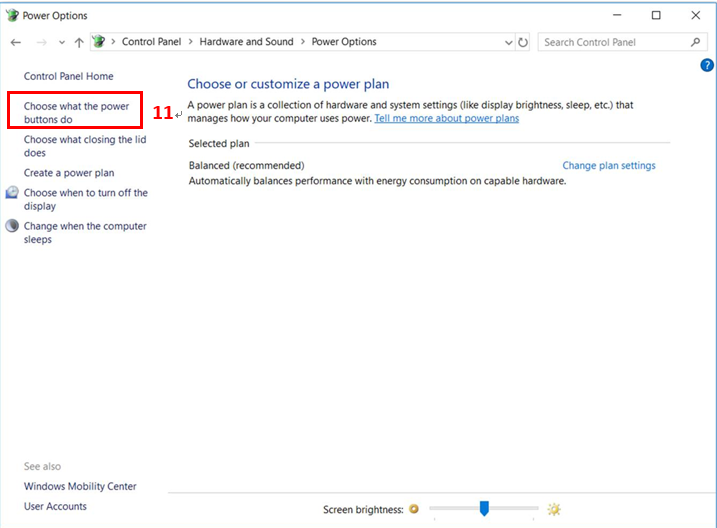
10. Kliknij [Zmień ustawienia, które są obecnie niedostępne], jak poniżej:
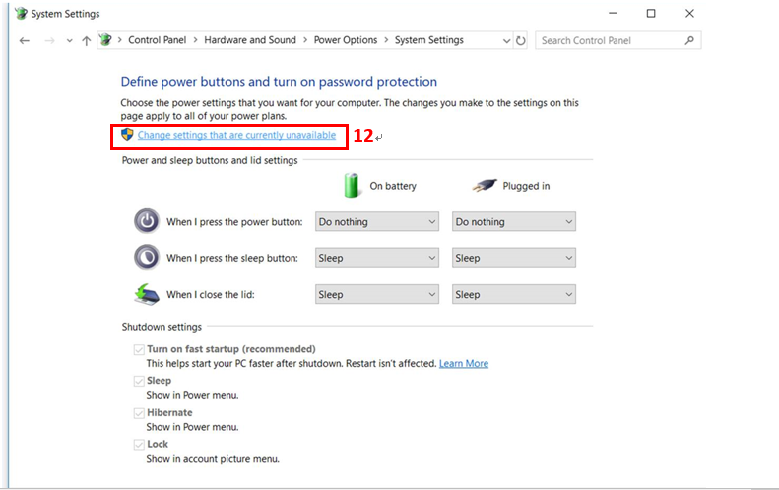
11. Wyłącz [Włącz szybkie uruchamianie], a następnie kliknij [Zapisz zmiany]. Wykonaj powyższe kroki, możesz automatycznie włączyć zasilanie płyty głównej przez BIOS RTC
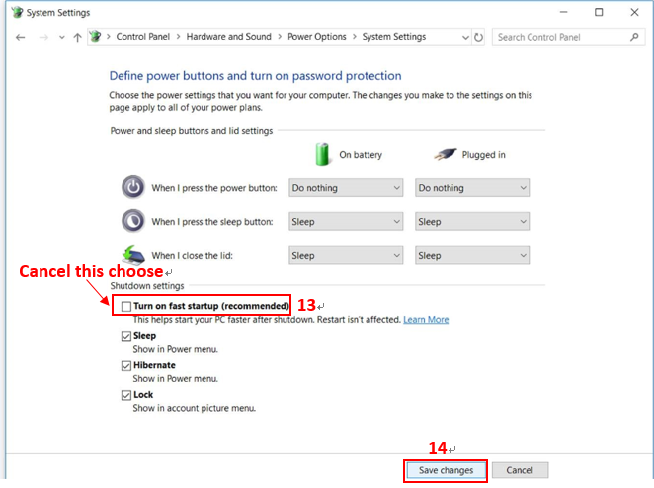
P&O
P: Co zrobić, jeśli nie mogę włączyć zasilania w ustawionym czasie?
O:
1) Upewnij się, że kroki ustawień są prawidłowe, a dane zostały zapisane.
2) Upewnij się, że zasilanie jest włączone.
3) Upewnij się, że czas w systemie BIOS jest taki sam jak czas lokalny, jak poniżej:
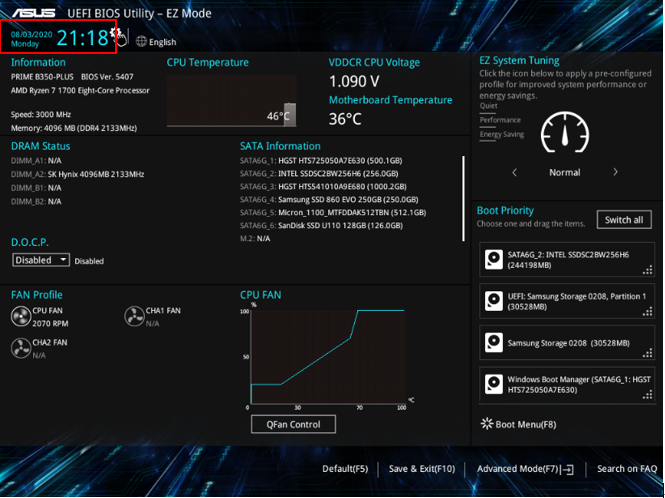
Jeśli nie jest poprawne, kliknij , następnie pokaże [System Date & Time setting] w wyskakującym okienku, jak poniżej. Wprowadź poprawny czas lokalny, a następnie kliknij przycisk [Save(Zapisz)]
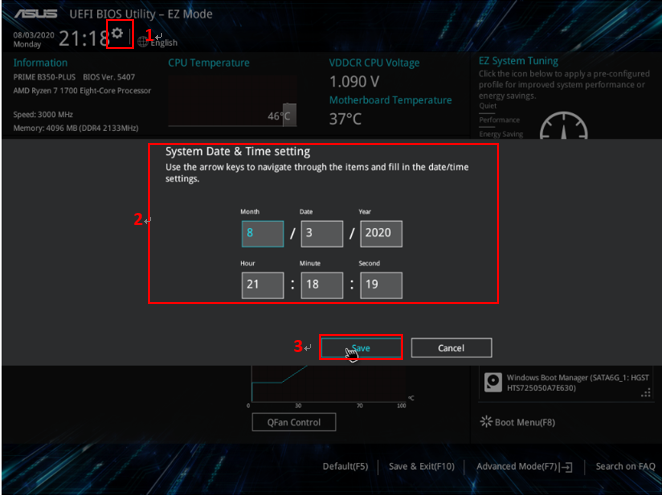
Jeśli po wykonaniu powyższych kroków rozwiązywania problemów nadal masz problem, skontaktuj się z ASUS Product Support